Utiliser une grille d’évaluation critériée dans MoodleUnil
Qu’est-ce qu’une grille critériée?
Une grille d’évaluation critériée est un outil qui permet d’évaluer le travail d’un étudiant à l’aide de critères précis, dont chacun est considéré en niveaux de performance. La résultat de l’étudiant est calculé à partir des points qu’il a obtenus pour chaque critère[1].
Le règlement général des études de l’Unil (article 29[2]) stipule qu’un examen écrit d’étudiant doit être évalué par deux correcteurs ou par un seul correcteur, si celui-ci utilise une grille d’évaluation. Il y a donc là, un intérêt direct à utiliser cette stratégie. Mais le cas de l’examen n’est pas le seul qui peut bénéficier de cette approche de l’évaluation des apprentissages.
De manière plus générale, celle-ci vise à permettre une meilleure objectivité de l’enseignant et de minimiser l’écart des notes provoqué par des facteurs externes (par exemple si la forme des travaux est variée, si on se trouve au début/fin d’une pile de copies, ou si la correction s’effectue en état de fatigue)[3].
Enfin, les étudiants apprécient les grilles. Cet outil les aide à cibler ce qui est attendu d’eux et à situer leur compréhension de la matière tout au long de l’année[4]. Et dans les volées nombreuses, où les rapports individuels ne sont pas envisageables, la grille d’évaluation peut faire office de feedback : c’est plus personnel et plus précis qu’une simple note.
Dans Moodle, au sein d’une activité Devoir, il est possible d’élaborer une telle grille d’évaluation. On peut définir des critères (aspects à évaluer), et pour chaque critère des niveaux. Une fois la grille créée, l’enseignant n’a qu’à cliquer sur chaque niveau correspondant au mieux à la qualité du travail de l’élève. Il est possible d’ajouter des commentaires à côté de chaque critère, ainsi qu’un commentaire général pour l’ensemble du travail. Moodle se charge ensuite de calculer la note attribuée à l’élève. L’enseignant peut éventuellement encore l’ajuster.
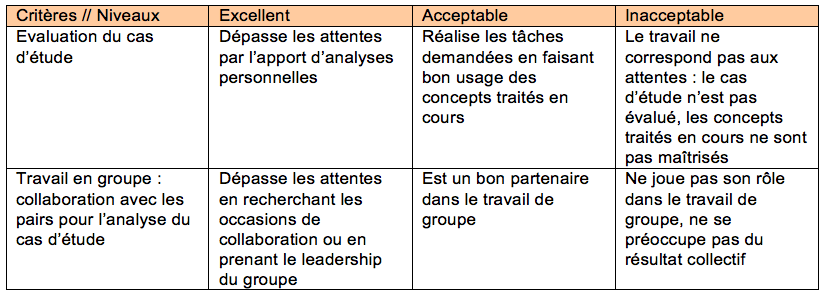
Comment élaborer une grille d’évaluation critériée?
1. Ajouter une grille d’évaluation à un devoir
Lors de la création d’un devoir, dans les Paramètres > Notes
- sélectionner : Note > Barème grille d’évaluation (0 à 6 avec demi-notes, ou 0 à 6 avec quarts de notes)
- sélectionner : Méthode d’évaluation > Grille d’évaluation
En enregistrant vous serez automatiquement dirigé vers la page de création d’une grille:
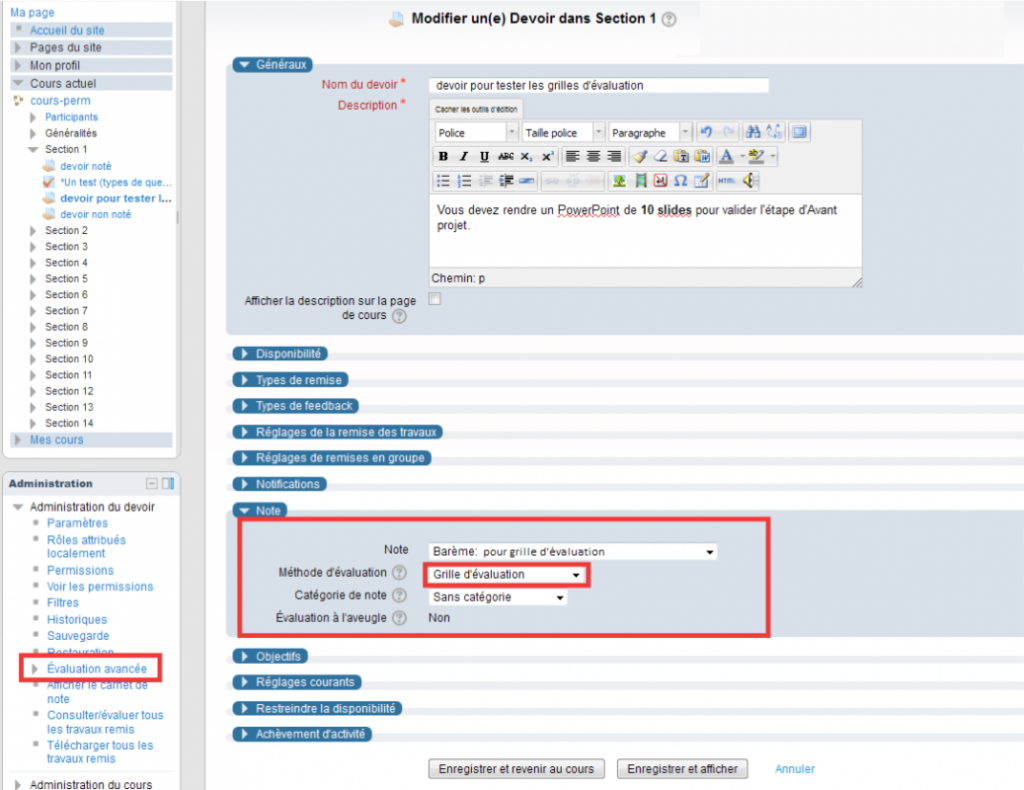
2. Accéder à la grille
Si un devoir a déjà été créé, (en indiquant comme méthode d’évaluation la grille d’évaluation) mais que la grille n’a pas encore été élaborée, ou alors que vous souhaitez la modifier, vous pouvez y avoir accès via le menu à gauche : Administration > Administration du devoir > Évaluation avancée.
3. Construire la grille
La figure ci-dessous illustre comment ajouter des critères et des niveaux dans une grille critériée.
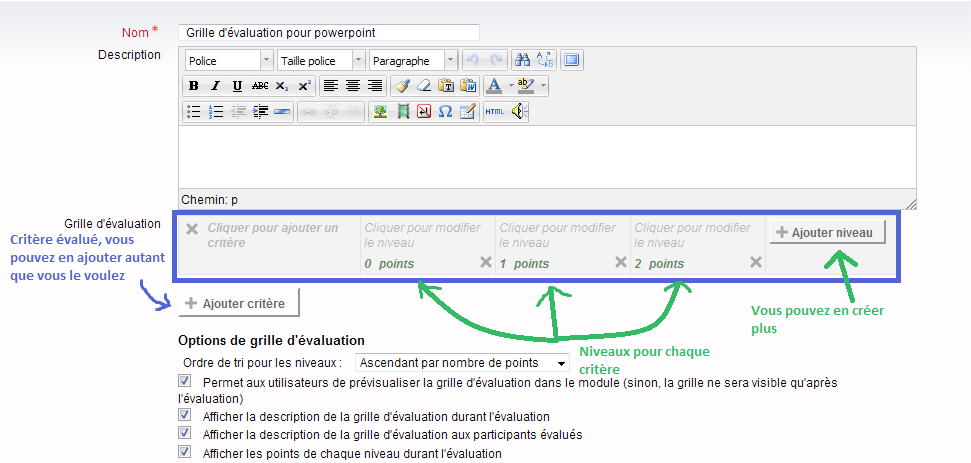
Attention ! Si vous utilisez le système suisse (note maximale = 6 et moyenne à 4), il est indispensable de choisir le barème grille d’évaluation : 0 à 6 (notes pleines, demi note ou quart de note) sinon la note ne sera pas représentative du travail. Ce qui compte, c’est que le barème commence à 0.
Une chose importante à mémoriser est que les scores minimaux et maximaux qu’on peut obtenir avec la grille doivent correspondre exactement au barème des notes. Donc « score = note ». C’est à dire que si la note maximale que peut atteindre l’élève est de 6, alors la somme des maximums de tous les critères que peut atteindre l’étudiant doit être égale à 6.
Avant de créer les critères, identifiez combien de critères vous seront nécessaires (il sera toujours possible d’en ajouter ensuite, mais ce sera plus fastidieux car il faudra tous les réadapter).
Il faut ensuite décider de la pondération des critères, ainsi qu’au maximum de points que chacun d’entre eux peut rapporter. Avec une note maximale égale à 6, il y six points à distribuer entre les critères. Vous pouvez ensuite insérer des niveaux intermédiaires pour chaque critère (exemple, niveau 1 : insuffisant –> 0 point, niveau 2: incomplet –> 0.75 point, niveau 3 : satisfaisant –> 1 point etc.)
Il est important que les critères soient cohérents, de manière à ce que l’étudiant obtienne le résultat qu’il mérite vraiment et qu’il soit évalué sur ce qui est réellement attendu de lui.
Précision – Pour les enseignants désirant intégrer un point de participation (ou un autre critère de même nature) :
La première chose à faire est de créer un critère « point de participation », avec deux niveaux au minimum. Le maximum pouvant être obtenu doit être égal à 1.
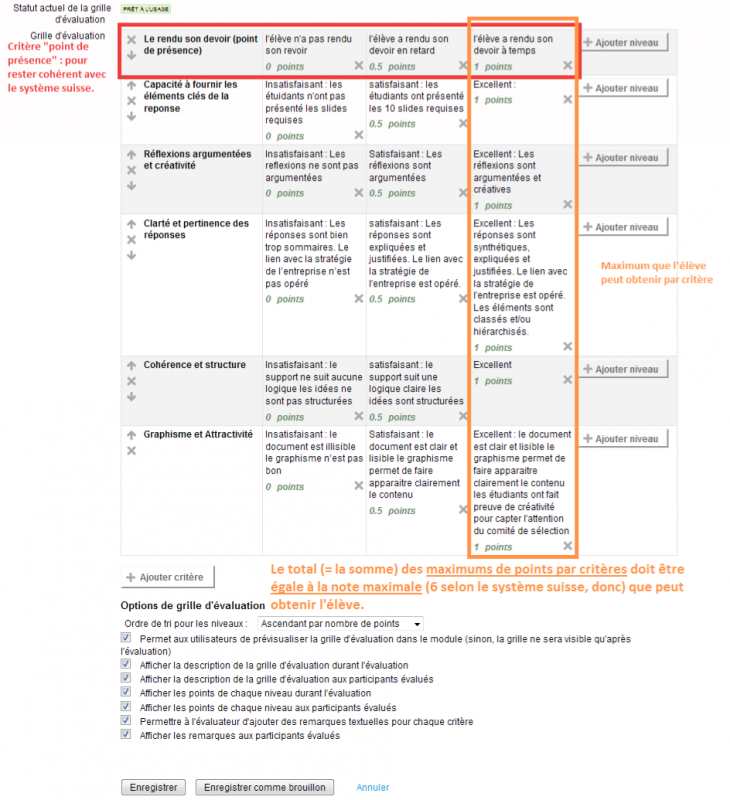
4. Utiliser la grille d’évaluation
Dans Administration du devoir > Consulter/évaluer tous les travaux remis, un tableau avec tous les participants apparaît. Cliquer sur une case de la colonne note, correspondant à l’étudiant souhaité.
Il vous suffit ensuite de cliquer sur le niveau adéquat de chaque critère, correspondant à la qualité du travail fourni par l’étudiant, et d’ajouter, si vous le souhaitez, des commentaires à droite de chaque critère.
Dans notre exemple (cf. figure 6 ci-après), les critères n’ont pas tous le même poids, et ils n’ont pas tous le même nombre de niveaux. Cela n’a pas d’importance du moment que « le score = la note ».
Dans ce cas-ci, la somme des points obtenu pour chaque critère est de : 0.5 + 1.5 + 0.5 + 1 + 1 = 4.5, l’élève verra donc une note de 4.5 dans son carnet de note. Dans cet exemple, nous n’avons ici pas intégré de « point de participation ».
Attention : Il ne faut pas mettre tous les niveaux à zéro en espérant produire une grille sans points. Cette démarche provoque une erreur avec la grille!
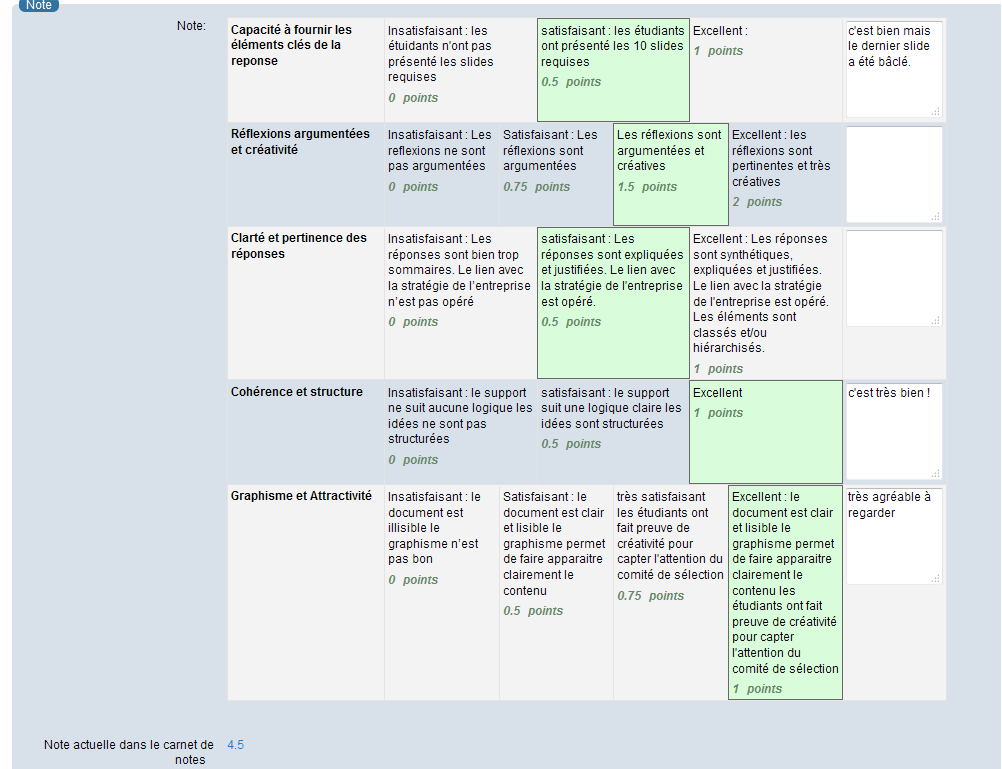
Rédaction initiale: Elsa Schneider
Notes et références:
[1] D.Berthiaume & A.Daele : Choisir ses stratégies d’évaluation http://www.unil.ch/webdav/site/cse/shared/brochures/memento_m4_strategies_evaluation_V3_13fevrier2011.pdf
[2] http://www.unil.ch/webdav/site/interne/shared/textes_leg/rglmt_inter_etudes2.pdf
[3] Amaury Daele : Différents usages des grilles d’évaluation critériées http://pedagogieuniversitaire.wordpress.com/2010/08/10/differents-usages-des-grilles-devaluation-criteriees/
[4] D.K.Schneider : Grilles d’évaluation dans Moodle (pour la version 1.9) http://edutechwiki.unige.ch/fr/Grilles_d%27%C3%A9valuation_dans_Moodle


